随着智能手机的普及,越来越多的用户开始尝试进行手机自定义设置和开发,而小米手机的开发者模式则为用户提供了更多的权限和功能。本文将详细介绍小米手机开发者模式的开启和关闭方法,帮助用户更好地了解和利用这一功能。
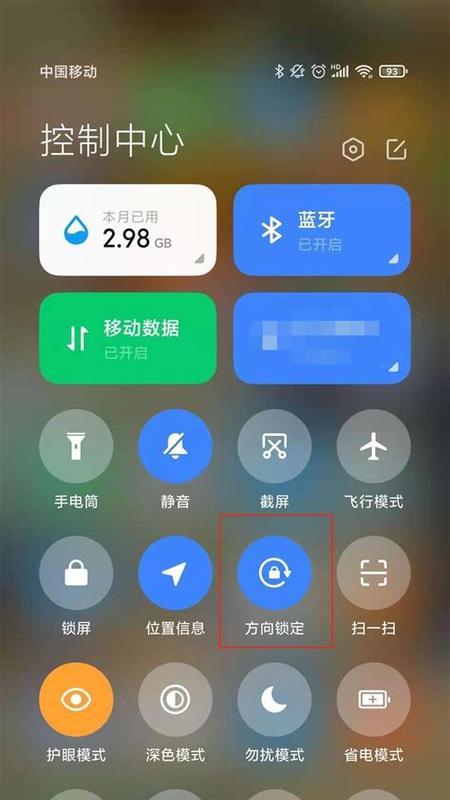
一、什么是开发者模式?
二、如何开启小米手机的开发者模式?
1.打开“设置”应用。
2.在“设置”页面中,滑动到底部并点击“关于手机”。

3.在“关于手机”页面中,找到“MIUI版本号”。
4.连续点击“MIUI版本号”七次。
5.开启了小米手机的开发者模式后,会出现“您已成为开发者”的提示。
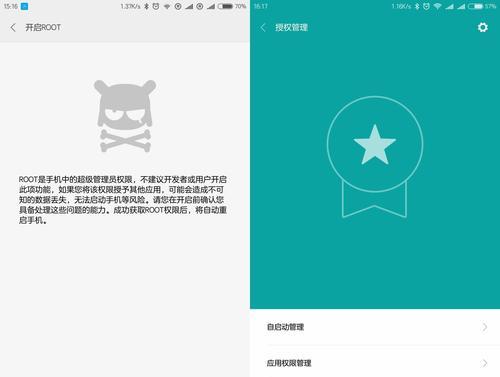
三、如何关闭小米手机的开发者模式?
1.打开“设置”应用。
2.在“设置”页面中,滑动到底部并点击“更多设置”。
3.在“更多设置”页面中,找到“开发者选项”。
4.点击“开发者选项”。
5.在“开发者选项”页面中,找到“开启”开关。
6.将“开启”开关关闭即可。
四、为什么要开启小米手机的开发者模式?
五、开发者模式的常见应用场景有哪些?
六、开发者模式的注意事项和风险提示
1.开发者模式具有更高的操作权限,不慎操作可能导致手机异常甚至数据丢失,请谨慎使用。
2.未经授权的操作可能会使手机变砖,小米将无法提供保修服务,请谨慎操作。
3.尽量在了解相关知识和风险后再进行开发者模式的操作,以避免不必要的损失。
七、如何利用开发者模式进行USB调试?
1.打开“设置”应用。
2.在“设置”页面中,滑动到底部并点击“更多设置”。
3.在“更多设置”页面中,找到“开发者选项”。
4.点击“开发者选项”。
5.在“开发者选项”页面中,找到“USB调试”选项。
6.将“USB调试”选项打开。
八、如何利用开发者模式进行手机截屏?
九、如何利用开发者模式进行性能优化?
十、如何利用开发者模式进行应用调试?
十一、如何利用开发者模式进行系统设置调整?
十二、如何利用开发者模式进行应用安装和卸载?
十三、如何利用开发者模式进行手机分区?
十四、开发者模式的更新和变化
十五、开启小米手机的开发者模式可以提供更多的权限和功能,但需要谨慎操作,以避免不必要的风险和损失。用户在使用开发者模式时应该根据自身需求和技术水平合理使用,并注意备份重要数据,以免造成不可挽回的损失。通过学习和掌握开发者模式的相关操作方法,用户可以更好地利用小米手机的功能,满足个性化需求和优化手机使用体验。
标签: #小米手机开发者模式

